当我们在写文档说明书,毕业论文时,需要在文档前面加上目录,方便其它人查看!以前看过同事用手动输入的方法来生成目录,不仅效率低还费时。今天就给大家分享如何让Word文档自动生成目录的办法!关注我,每天3分钟与我一起学习和提升自己。
1、设置标题的样式。
点击开始 — 找到“样式”工具栏 — 给文章的大标题小标题设置标题样式。
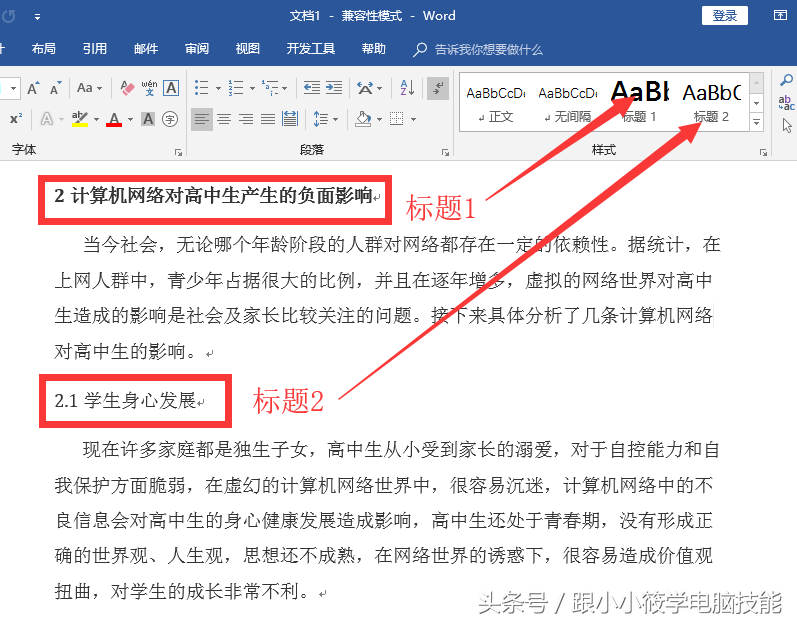
2、插入页码。
点击“插入”– 在“页眉和页脚”工具栏选择“页码”– 在下拉框中选择“页面底端”– “普通数字2”。
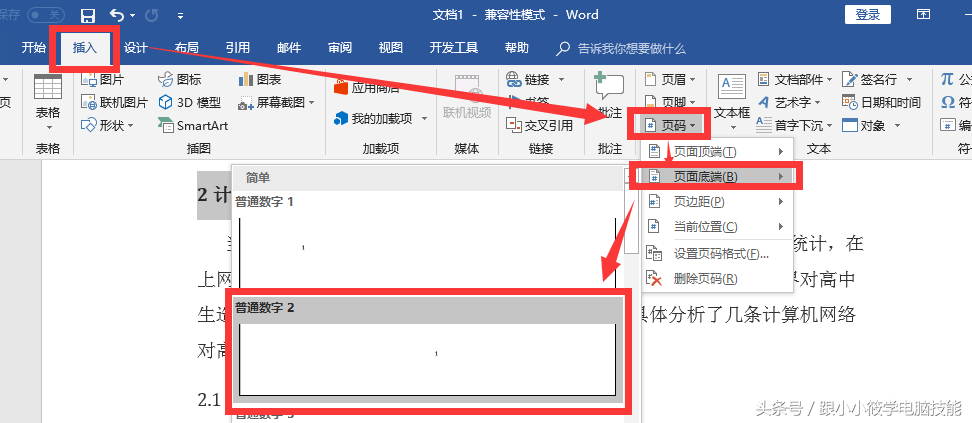
3、自动生成目录。
点击“引用”– “目录”– 选择“自动目录1或自动目录2”。
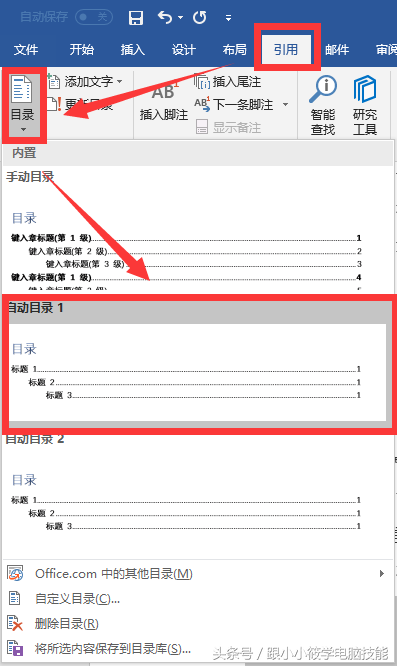
注意:鼠标位于哪个位置,目录就插入那个位置。
4、效果图。
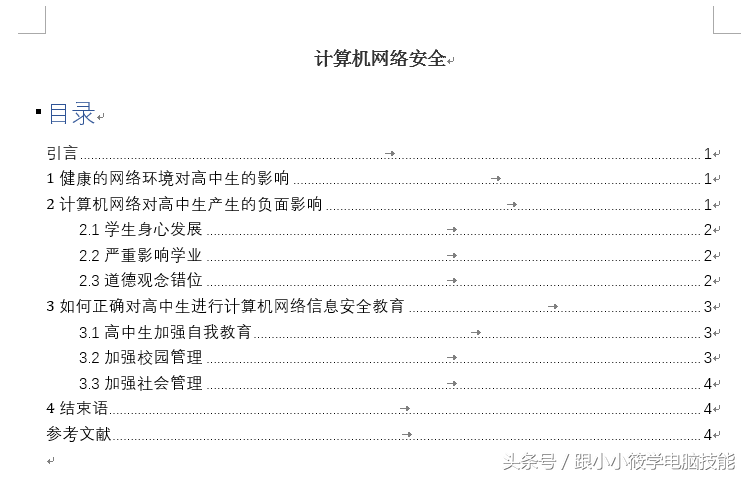
自动目录就这样生成了,如果在目录生成后要修改标题的内容或者编辑文档的内容使页码有所变化,只需要在目录处点击 右键 — “更新域”– 选择“只更新页码”或者“更新整个目录“即可。